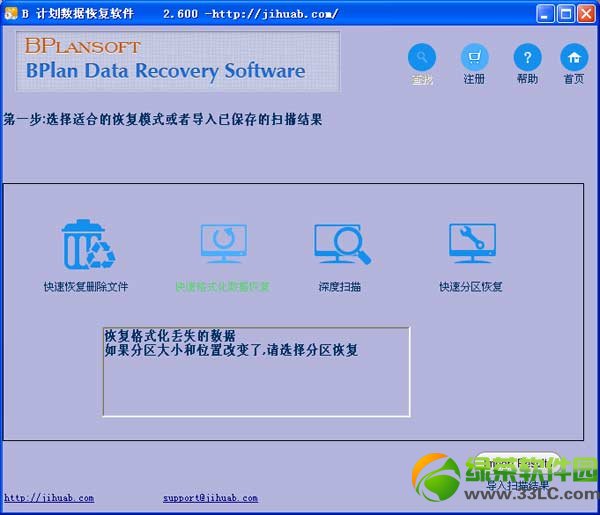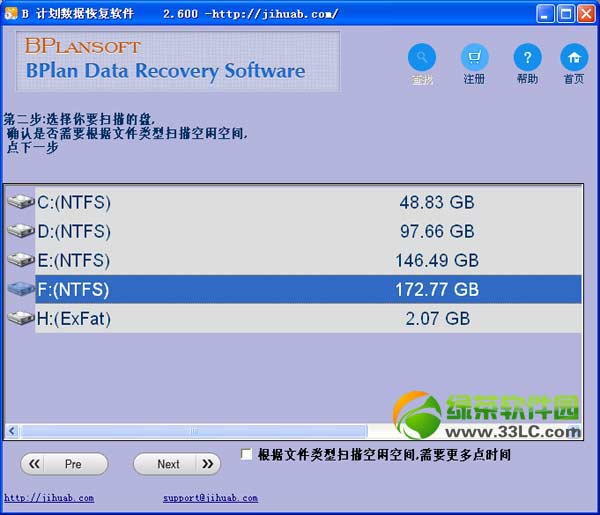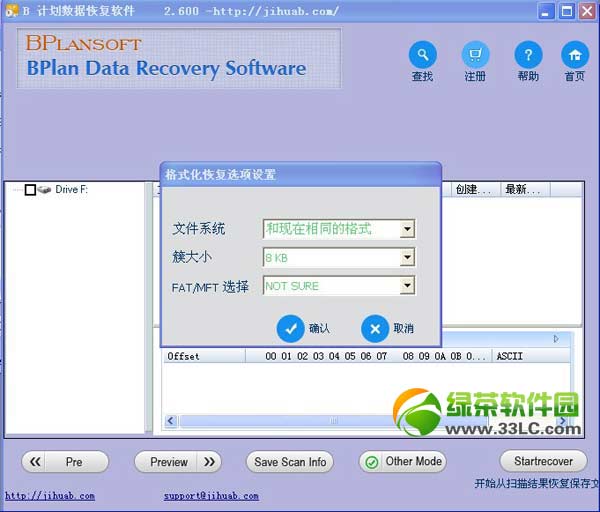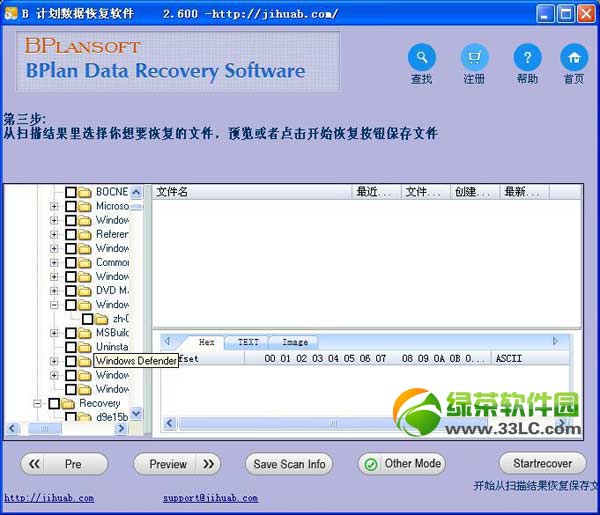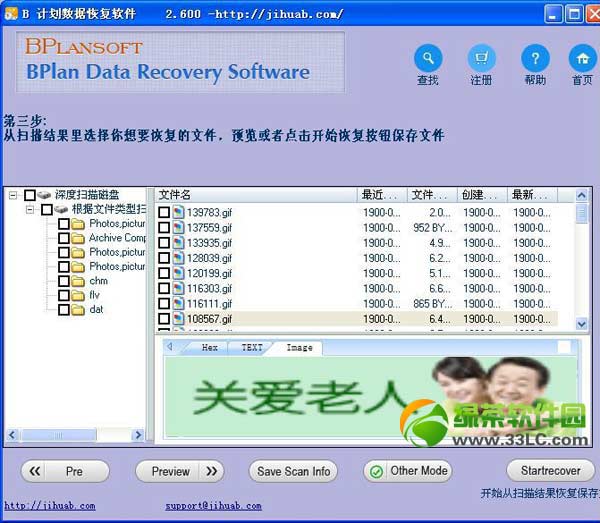格式化恢复软件使用图文详细教程:硬盘数据恢复软件恢复数据步骤
发表时间:2023-08-21 来源:明辉站整理相关软件相关文章人气:
[摘要]第一步、打开软件,点击 “快速格式化数据恢复”。 第二步、选择你需要恢复的数据分区,并点击下一步。 第三步、格式化数据恢复选项设置(一般默认设置)点击确认...
第一步、打开软件,点击 “快速格式化数据恢复”。
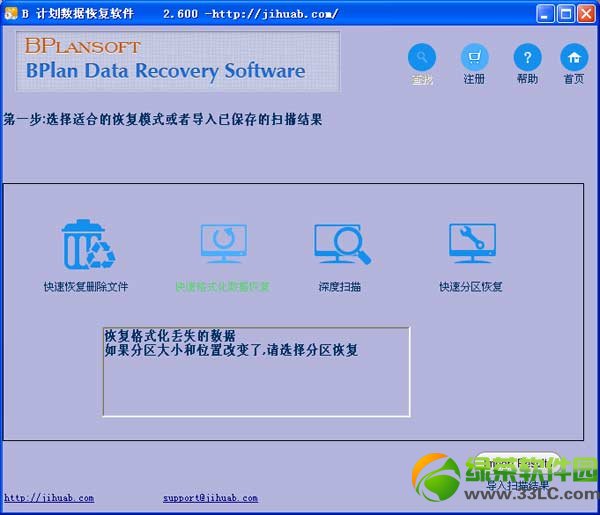
第二步、选择你需要恢复的数据分区,并点击下一步。
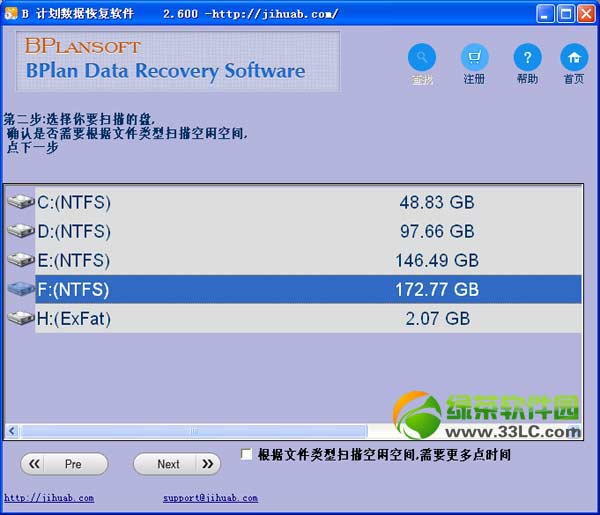
第三步、格式化数据恢复选项设置(一般默认设置)点击确认下后,软件自动进行寻找丢失的数据。
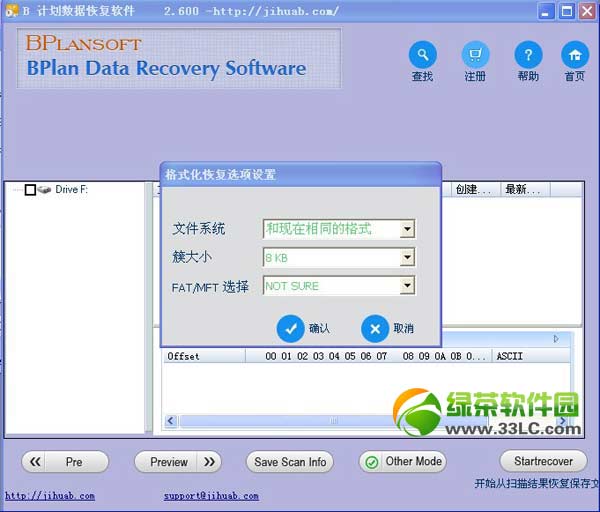
第四步、请从找回丢失的数据里选择想要的恢复的文件,然后点击预览按钮(Preview)或恢复按钮(startrecover)。
绿茶小编建议:
当你选择恢复功能的时候,应该最好保存到其他的硬盘而不要保存本身丢失数据这块硬盘里,这样保证恢复数据更高的完整性,可用性。
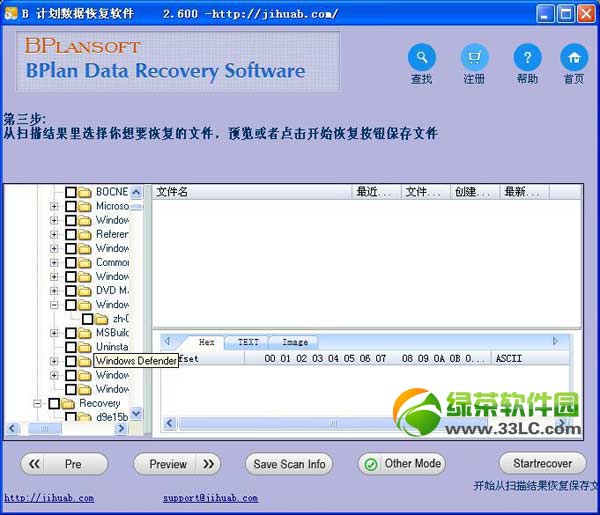
快速预览格式化数据,可以通过文件建立时间、文件大小、最新修改记录预览你想要的文件。
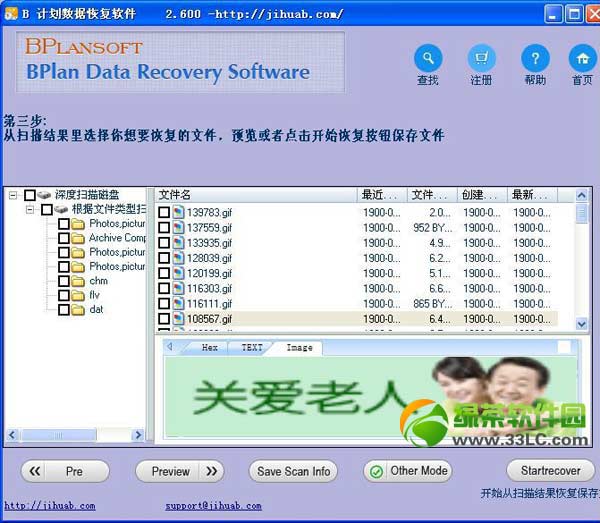
格式化数据查找,如果数据量过大,你还可以选择软件右上角查找按钮通过文件名、文件大小、时间、快速查找你想要文件,然后点击恢复按钮(startrecover)。

最后收工享用恢复后的数据吧~
绿茶
移动硬盘无法访问,提示需要格式化的解决方法
U盘修复工具哪个好?6款u盘低级格式化工具推荐
学习教程快速掌握从入门到精通的电脑知识